文章詳情頁
Win7搭建FTP服務(wù)器 的方法步驟(圖文)
瀏覽:114日期:2023-03-25 09:41:01
目錄
- 創(chuàng)建新用戶
- 配置internet 信息服務(wù)
- 添加FTP站點(diǎn)
創(chuàng)建新用戶
右鍵計(jì)算機(jī) -> 管理,選擇用戶本地用戶組,新建用戶,用戶名和密碼均為test
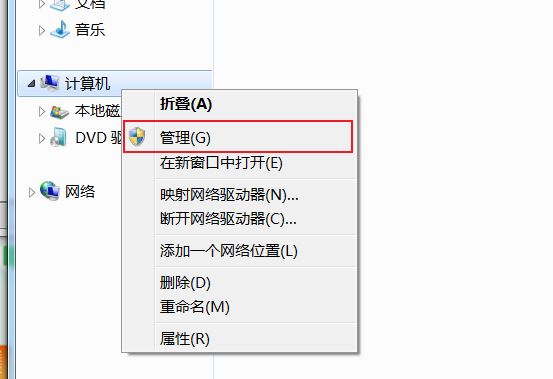
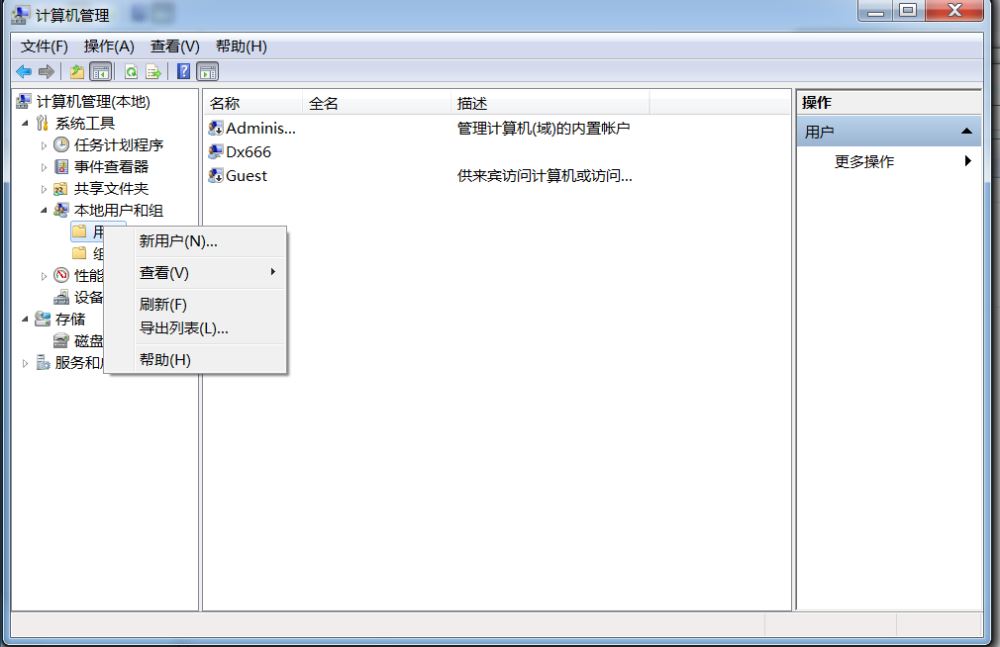
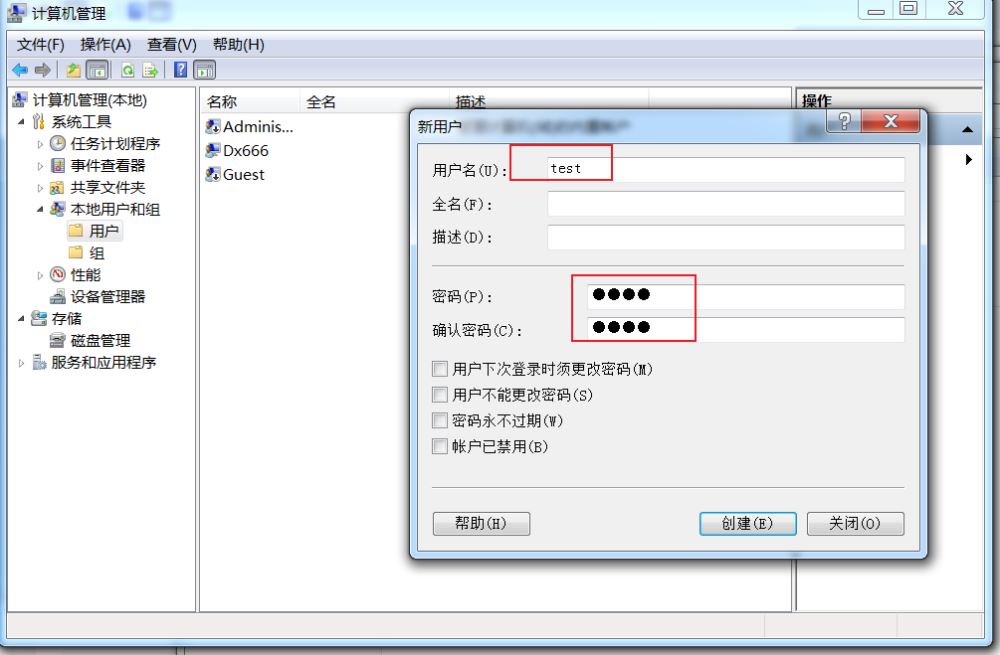
配置internet 信息服務(wù)
win7系統(tǒng)本身沒有安裝internet信息服務(wù),需要先進(jìn)行安裝,打開控制面板 ->程序和功能-> 打開或關(guān)閉Windows功能 -> 選中internet信息服務(wù)然后點(diǎn)擊確定進(jìn)行安裝
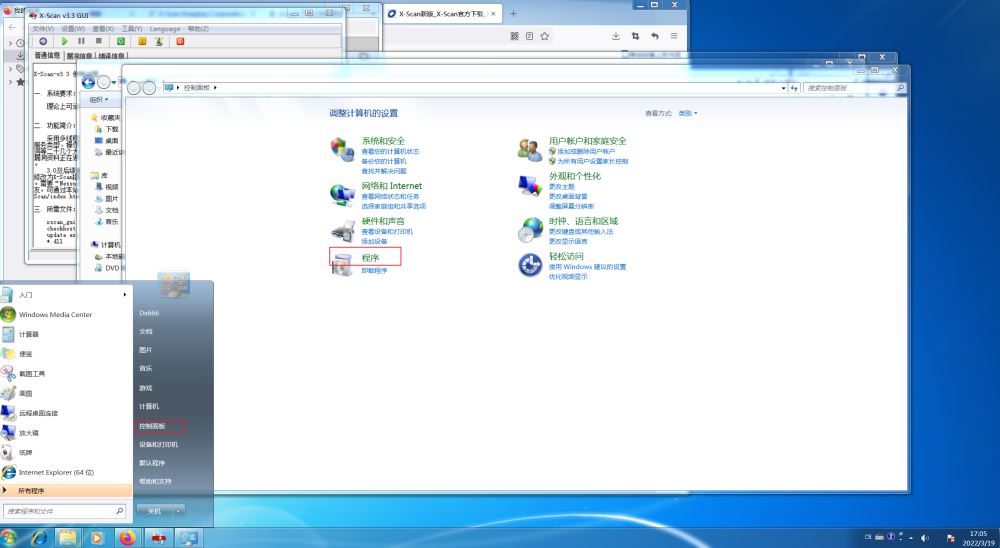
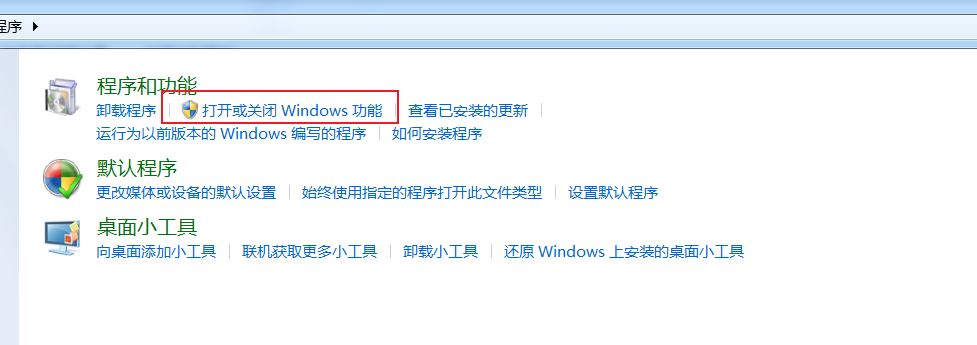

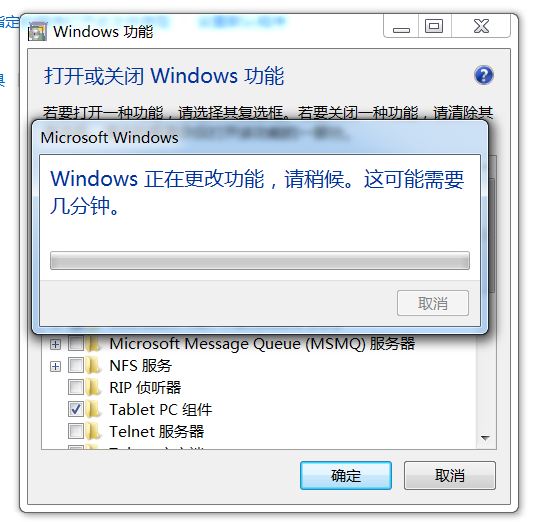
安裝完成之后,點(diǎn)擊開始搜索 Internet 信息服務(wù)(IIS)管理
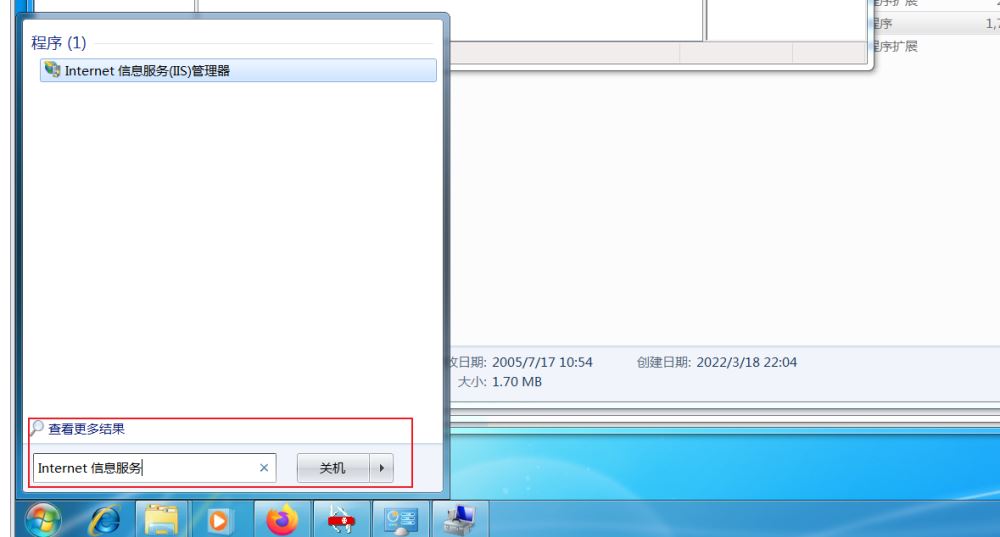
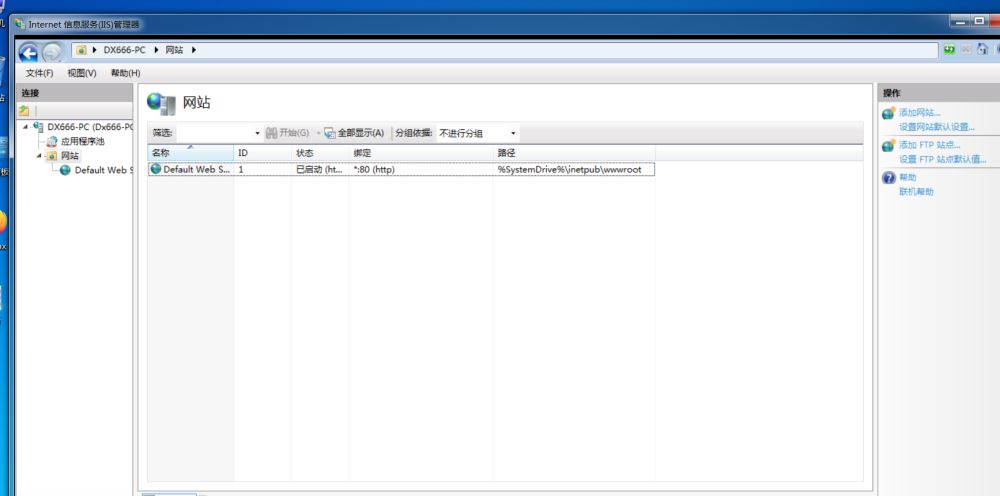
添加FTP站點(diǎn)
在Win7系統(tǒng)中,沒有自帶的默認(rèn)FTP站點(diǎn)需要自己創(chuàng)建一個(gè),右鍵本機(jī)PC 選擇添加FTP站點(diǎn)
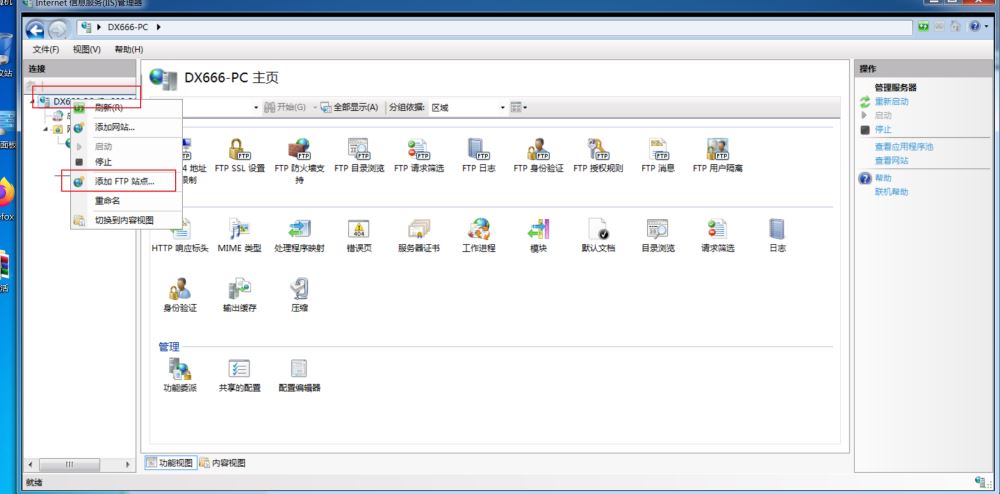
站點(diǎn)名稱隨意,物理路徑是磁盤上的一個(gè)存在的文件夾
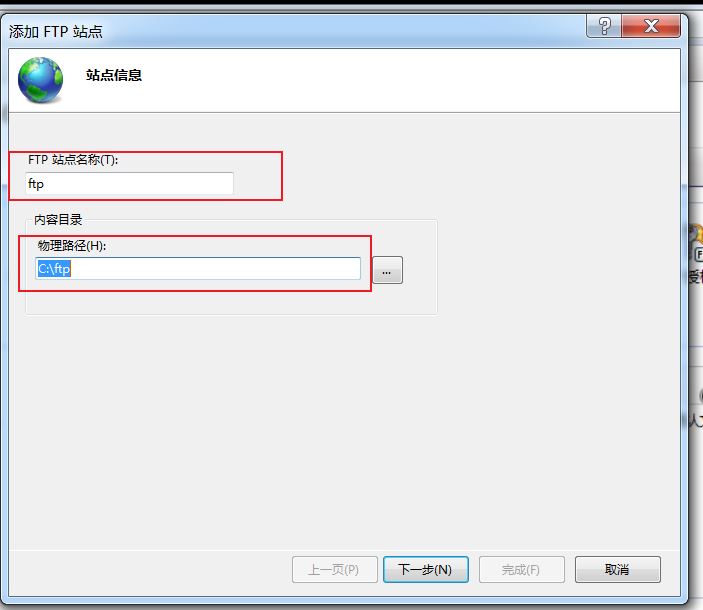
IP地址為本機(jī)IP地址即可,自動(dòng)啟動(dòng)FTP站點(diǎn),不需要SSL證書
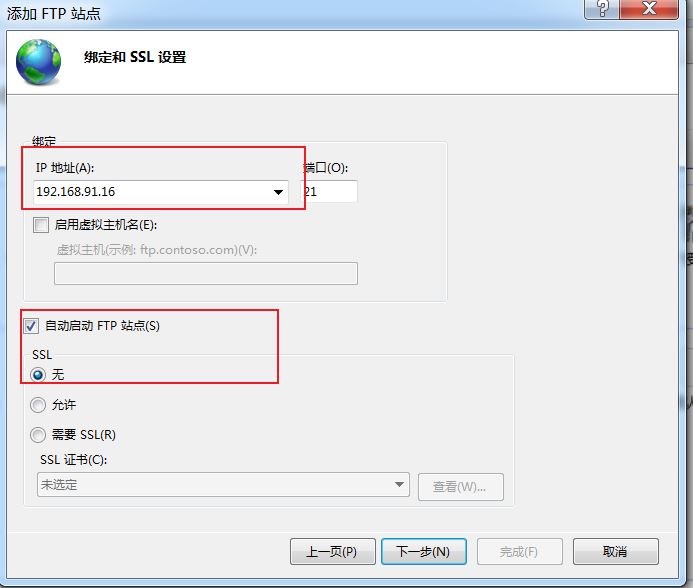
指定用戶為創(chuàng)建的用戶
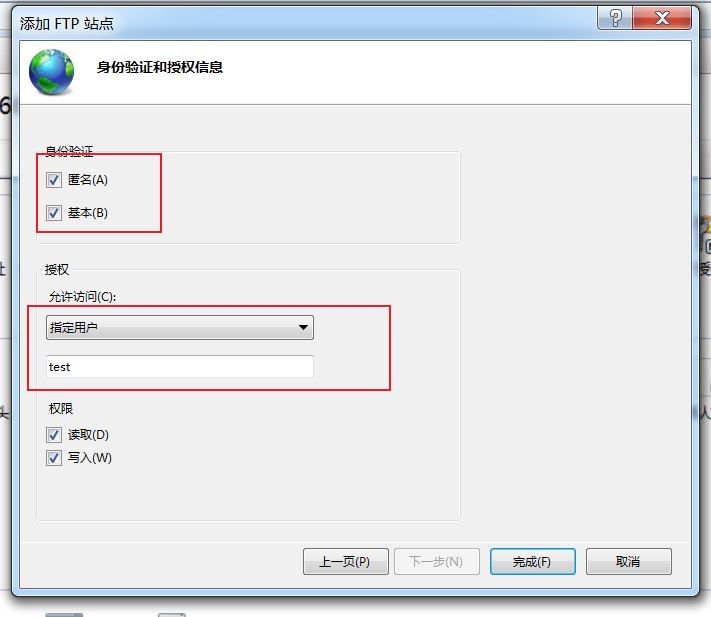
使用WinSCP軟件連接
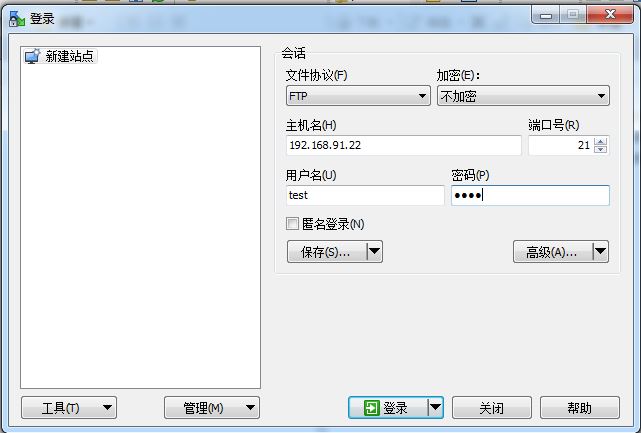
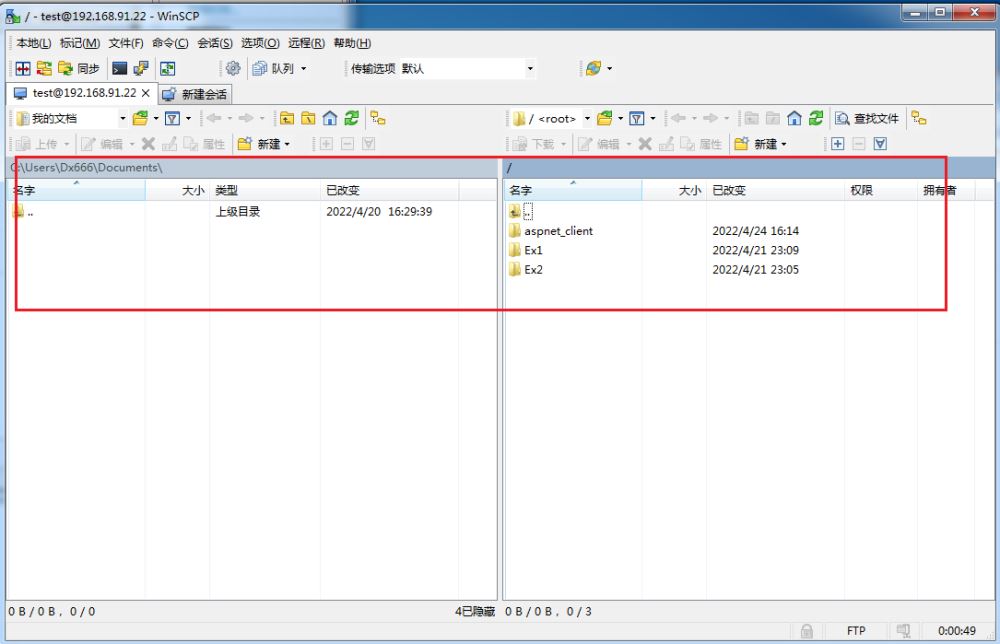
到此這篇關(guān)于Win7搭建FTP服務(wù)器 的方法步驟(圖文)的文章就介紹到這了,更多相關(guān)Win7搭建FTP服務(wù)器 內(nèi)容請(qǐng)搜索以前的文章或繼續(xù)瀏覽下面的相關(guān)文章希望大家以后多多支持!
標(biāo)簽:
FTP
相關(guān)文章:
1. Windows Server 2019下FTP服務(wù)器搭建方法圖文教程2. windows10 家庭版下FTP服務(wù)器搭建教程3. Windows 7下FTP服務(wù)器搭建教程4. win10下FTP服務(wù)器搭建圖文教程5. windows Server 2008R2 FTP服務(wù)器搭建圖文教程6. win2019 ftp服務(wù)器搭建圖文教程7. IIS本地FTP服務(wù)器搭建的實(shí)現(xiàn)方法8. win2003下FTP服務(wù)器搭建教程9. 阿里云云服務(wù)器Linux系統(tǒng)FTP服務(wù)器搭建設(shè)置教程10. win11下FTP服務(wù)器搭建圖文教程
排行榜
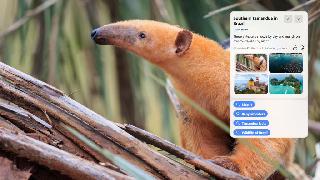
 網(wǎng)公網(wǎng)安備
網(wǎng)公網(wǎng)安備